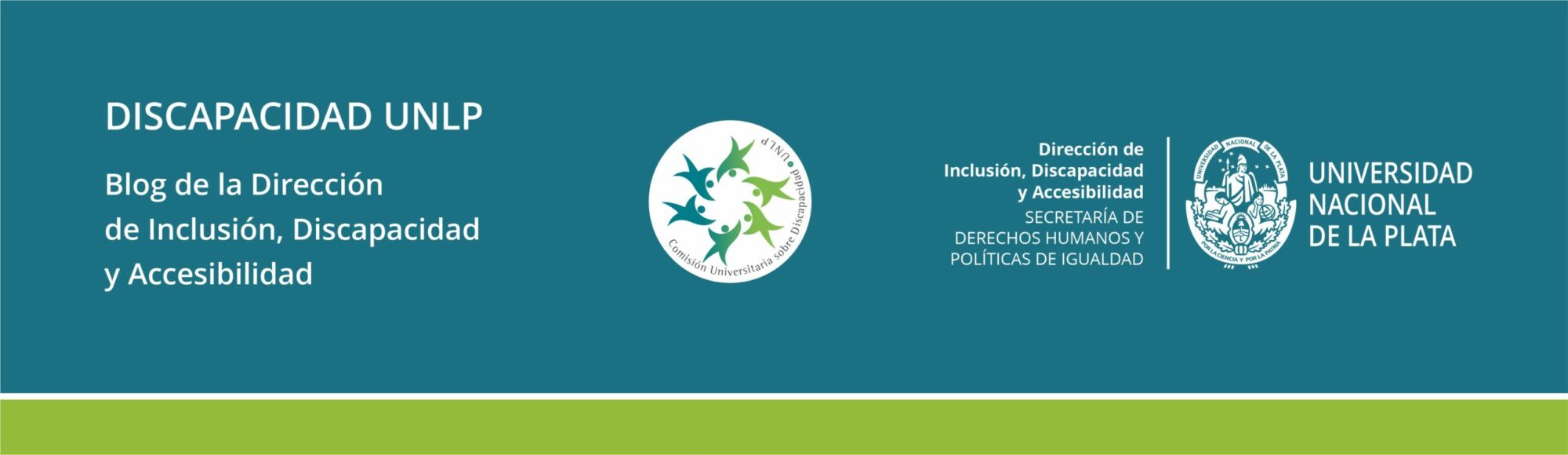Serie Consideraciones dialogadas Nro. 4
La producción de este documento ha sido posible debido al ejercicio de recuperar el trabajo sostenido en estos años en diálogo con los/as estudiantes, docentes y bibliotecaria/os. A partir de esto, vemos en este documento la posibilidad de sistematizar las intervenciones, pudiendo además trascender la individualidad.
Trabajar en brindar apoyos y construir accesibilidad para estudiantes en situación de discapacidad invita a pensar ,para quienes estamos diseñando las prácticas educativas, ¿todos/as los/as estudiantes acceden de la misma manera al conocimiento?.
El acceso a la educación universitaria es un derecho, por ello nos vemos en la tarea de visibilizar las diferentes formas que existen en la actualidad de transitar las trayectorias educativas, lo cual implica a su vez, repensar en quien está pensando el docente como destinatario de sus clases para que puedan contar con los apoyos.
Será de relevancia poder conocer si los estudiantes cuentan con las herramientas y/o dispositivos (celular, computadora, conectividad, etc.) para poder brindar un servicio óptimo desde las bibliotecas.
Circuito de accesibilización:
- Detectar la necesidad de estudiantes que requieran recursos accesibles y la descripción del circuito de accesibilización (personas ciegas, con baja visión, dislexia y otras).
- Establecer comunicación con el/la docente para que acerque a la biblioteca el texto a producir.
- Organizar y producir el material.
- Contactarse con el estudiante y enviarle el material.
Accesibilidad de los recursos bibliográficos y didácticos
Consideraciones generales para docentes que faciliten sus clases vía streaming:
– Describir detalladamente y de manera objetiva todo material de apoyo didáctico de tipo gráfico utilizado. Por ejemplo: si hay una tabla, gráfico, foto, etc.
– Utilizar expresiones como: «a tu derecha», «en la parte superior del campus, etc.”, para indicar un sector de la pantalla.
– Evitar expresiones como: «allí, aquí…» ya que son significativas para la persona con discapacidad visual.
– Utilizar el correo electrónico o la forma que se acuerde para facilitar a los/as estudiante información de notas, trabajos y apuntes.
Accesibilizar el recurso (proceso de producción)
Estamos trabajando para que todas las bibliotecas de la UNLP posean un servicio de producción de recursos accesibles citados en los programas de estudio. Estos servicios están destinados a todos los/as estudiantes, docentes y Nodocentes de la universidad que requieran de un texto accesible. De esta manera se trabaja en pos de garantizar sus derechos en el acceso a la información en igualdad de posibilidades.
Con el fin de optimizar los tiempos y que el material (textos, diapositivas, guías, etc.) llegue al usuario/a lo antes posible, será necesario que el/la docente suministre preferentemente una copia del texto en formato editable (.doc, .docx, .odt, .txt, .rtf, .ppt, .pptx). En caso de contar con una versión digitalizada (.pdf) asegurarse que dicha copia se encuentre en condiciones óptimas para ser leído por el software encargado de reconocer los caracteres. Este último punto se refiere a que el documento no esté subrayado, resaltado ni marcado de ninguna manera y que sea legible.
Pautas para la creación de recursos bibliográficos y didácticos accesibles
Un documento es accesible cuando el texto no tiene abreviaturas, ni siglas y cuando cumple con un formato y estilo específicos. Además, los elementos se encuentran correctamente ubicados y mencionados: notas, citas, llamadas, listados y viñetas, etc.. Y en relación a las imágenes, los gráficos y las tablas han sido descritos y adaptados e incluye la paginación en un formato accesible. Todas estas características permiten que un software específico, como un lector de pantalla, identifique el contenido y pueda reproducirlo en una voz sintética.
Un recurso accesible se genera adaptando el documento original ya sea manualmente o por medio de software. Es posible crear una versión accesible del documento desde el principio. Se adapta el texto y los elementos presentes en el mismo: imágenes, gráficos, tablas, paginación, abreviaturas, etc. Esto sucede en el caso de guías de cátedra o presentaciones de diapositivas powerpoint/slides. También se puede producir un texto accesible cuando ya ha sido publicado, por ejemplo en el caso de textos citados en el programa. Para esto se requiere el uso de un software de reconocimiento de caracteres (OCR) en el cual deberá ser cargado el documento para posteriormente corregir los errores del software y adaptar los elementos del documento.
Una vez producida esta versión se podrá convertir a otros formatos accesibles como la versión en audio o impreso en braille.
Textos accesibles (documentos en .doc, .docx, .odt, .txt, .rtf)
Fuente: utilizar fuentes de tipo sans serif (sin remates o serifas) como Arial; tamaño 12; interlineado: 1,5.
Texto: un solo bloque sin columnas (el texto tiene que ser plano, continuo y fluido). Deben reemplazarse las abreviaturas menos conocidas por la palabra completa y los números romanos.
Ubicación de los elementos: los elementos más comunes a encontrar en el texto son notas, citas y llamadas; listados o viñetas; e imágenes, gráficos y tablas. La ubicación de estos elementos se debe respetar siempre y cuando no haya distancia entre la mención y la ubicación. Las llamadas se ponen a continuación de la mención sin texto mediante. Las notas y citas se insertarán al final del documento (mencionando siempre donde estaba: Nota, X. o Cita, X.). Los listados o viñetas se identificarán con números. En caso de que la cantidad de aspectos en la lista sea mayor a 5 se sugiere explicar que serán X elementos.
Imágenes, gráficos y tablas: la descripción de las imágenes, gráficos y tablas debe realizarse en caso de que no sean mencionados o explicados en el texto. La descripción debe insertarse respetando su ubicación original salvo que haya un espacio textual entre la mención y la aparición de ésta. El nivel de descripción es relativo a la importancia de la imagen en el texto. Antes de la descripción se debe indicar: Comienzo de descripción de la imagen o gráfico o tabla X. Y se debe finalizar con: Fin de la descripción.
Paginación: es necesario indicar las páginas. Deben aparecer al comienzo y a la izquierda de la página, manteniendo el siguiente formato: Página, 25, intentando no cortar frases. Si es una parte de un documento mayor (un capítulo o artículo de revista) se mantiene el número de página que figura en el documento mayor. Si es un texto que no tiene paginación se mantiene el orden secuencial del original.
Diapositivas accesibles (presentaciones en formato .ppt, .pptx, .odp)
Texto: mantener una zona del 10% alrededor del borde en la que no habrá información de ningún tipo. Esto evitará que haya datos fuera de la pantalla. No incorporar más de 6 líneas de texto por diapositiva.
Fuente: utilizar fuentes de tipo sans serif (sin remates o serifas) como Arial, Tahoma o Helvética (de «palo seco»). Evitar las fuentes de tipo serif (con remates o serifas), como Times New Roman, Georgia, Garamond y Courier, ya que dificultan la lectura en pantalla.
Tamaño: el tamaño de letra debe ser mayor a 26.
Interlineado: usar un interlineado de 1,5. Si es menor es difícil de leer. Si es mayor parecerá que no hay relación entre los textos.
Colores: se recomienda no utilizar más de 3 colores por diapositiva. Usar los colores de forma consistente a lo largo de la presentación, esto facilita la percepción de coherencia. El color del fondo debe ser oscuro y el texto claro (blanco en lo posible), de esta manera se logra un buen contraste que facilita la lectura.
Evitar los fondos claros ya que aumentan el efecto de parpadeo de la pantalla.
Evitar el uso del color rojo ya que provoca mucha saturación.
Imágenes: tanto las imágenes, gráficos y tablas deben ser descritos verbalmente de manera objetiva.
Videos: si se incluyen vídeos deben contener subtítulos y opciones de escucha en audio latino (o español) en caso de que el audio original sea en otro idioma. También, si sólo son imágenes con un audio de fondo, deben ser descritos de forma objetiva. También es necesario que cuenten con audiodescripción.
Gráficos: se recomienda utilizar gráficos sencillos y con datos claros. No es recomendable que haya muchos datos en un gráfico ya que impiden su lectura, sólo se deben utilizar cuando facilitan la comprensión. Evitar más de un gráfico por diapositiva y no más de 6 elementos en un gráfico.
Pautas para el envío de diapositivas o subidas a un sitio web:
Imágenes: los elementos no textuales como imágenes, gráficos, tablas, autoformas, etc. requieren utilizar texto alternativo. Esto se hace posicionándose sobre el elemento no textual (imagen, gráfico, tabla, etc.) mediante la opción “formato imagen”, “texto alternativo”.
Evitar utilizar imágenes tipo GIF animadas. El movimiento rápido y repetitivo de este tipo de imágenes animadas puede aumentar el parpadeo de pantalla.
Autoformas: si se agrega texto dentro de las autoformas, asegurar el uso de palabras significativas y que transmiten ideas con sentido.
Archivos multimedia: evitar utilizar archivos multimedia en las presentaciones que se vayan a publicar en la Web. En su mayoría, estos archivos no están integrados en el archivo de la presentación y requieren que se descarguen por separado. Además, los archivos multimedia no se convierten de forma apropiada a otros formatos, como texto sin formato y PDF.
Para más información contacte con la Biblioteca de su unidad académica:
Biblioteca Pública UNLP: digitalizacion.unlp@gmail.com
Biblioteca Arquitectura: bibliofau@fau.unlp.edu.ar
Biblioteca Artes: bibliofba@gmail.com
Biblioteca Ciencias Jurídicas y Sociales: biblioteca@jursoc.unlp.edu.ar
Biblioteca Conjunta FCAyF y FCV: bibliotecaconjunta@gmail.com
Biblioteca FaHCE: prestamos@fahce.unlp.edu.ar
Biblioteca Informática: bibliotecadeinformatica@gmail.com, biblioteca@info.unlp.edu.ar
Biblioteca Medicina: lurrutia@med.unlp.edu.ar
Biblioteca Naturales y Museo: biblio@fcnym.unlp.edu.ar
Biblioteca Periodismo: bibliotecaperiodismo@gmail.com
Biblioteca Psicología: recursosaccesibles.psicounlp@gmail.com
Biblioteca Trabajo social: bibliotecasaccesiblesunlp@gmail.com / ferrante.mariana@gmail.com
Biblioteca de Odontología: bibliotecafolpunlp@folp.edu.ar / bibliotecafolp@gmail.com
Puede contactar también con el ETI Accesibilidad (Equipo de Trabajo Interbibliotecas-Accesibilidad) a través de bibliotecasaccesiblesunlp@gmail.com
O dirigirse al referente de área de discapacidad CUD / accesibilidad de su facultad:
Acceda al listado completo de los referentes de la CUD-UNLP para cada unidad académica:
https://blogs.ead.unlp.edu.ar/discapacidadunlp/2020/04/referentes-de-las-areas-de/)
https://blogs.ead.unlp.edu.ar/discapacidadunlp/2020/04/referentes-de-las-areas-de/)
Recomendaciones para aquellos docentes que tengan estudiantes con discapacidad y utilicen estrategias virtuales de comunicación y educación a distancia:
Recomendaciones generales
- Consensuar con los estudiantes con discapacidad las formas adecuadas de comunicación, de intercambio de documentación, de compartir material.
- Establecer en conjunto con los estudiantes con discapacidad los formatos requeridos para los materiales que se publican y para las producciones que se les soliciten.
- Es importante saber si poseen celulares inteligentes, con capacidad de memoria y de procesamiento para videos, para descargar aplicaciones de videoconferencias, si poseen un plan de telefonía adecuada o no pueden pagar tanta carga de conexión, buena conexión a Internet, una notebook, capacidades de memoria.
- En caso que no posean los recursos óptimos, comunicarse con el/la bibliotecario/a y con el referente institucional de su facultad para evaluar posibilidades de acceso.
- Tener en cuenta los tiempos que puede llevar adaptar los materiales para que sean aptos para los estudiantes con discapacidad. Por lo que las exigencias en los tiempos de entrega deben dilatarse.
Recomendaciones sobre los materiales educativos de acuerdo a la accesibilidad
Se debe tener en cuenta que no sólo la aplicación educativa a distancia o de comunicación debe ser accesible sino los materiales que se compartan en ella, así como el uso de otros servicios o herramientas de producción y encuentro virtual: tales como Classroom, BigBlueButton de Moodle, Webex de Cisco, Skype, Zoom, entre otros. De otro modo, los estudiantes deberán contar con formatos alternativos y accesibles para el mismo material.
Materiales educativos y su accesibilidad
- Los documentos de Word u otro procesador de textos similar, deben ser accesibles. Para ello respetar la estructura de encabezados mediante estilos, explicar las imágenes incluidas, no escribir todo en mayúsculas, no transmitir información importante mediante imágenes, sino describirlas, etc.
- Los documentos PDF deben ser accesibles de formato PDF/A que implica la utilización de etiquetas, respetar estructura de encabezados, imágenes con texto alternativo, entre otros. Si no es accesible, brindar el contenido en HTML o en documento para disponerlos a los estudiantes ciegos.
- Las diapositivas Powerpoint o afines pueden ser accesibles siempre y cuando se utilicen textos alternativos, se respete los títulos de la plantilla de diapositivas, y no se transmita texto a través de imágenes, entre otros.
- Los videos que se publiquen deben estar subtitulados o acompañados con un texto que los explique o transcriba.
- Si los videos se suben a un canal de Youtube, se puede aplicar el subtitulado automático (live caption).
- Hay programas de edición de videos que permiten escribir el subtitulado.
- Los entornos de aprendizaje como Moodle permite subtitular videos y usar texto alternativo en las imágenes que se insertan.
- En caso de utilizar videoconferencias y videollamadas considerar la accesibilidad del servicio en general y sus funciones en particular. Por ejemplo, saber si permite subtitulado automático, o permite agregar un rol que subtitule.
- Si el programa de videoconferencia o videollamada no permite subtitulado, es importante grabar la sesión con la intervención del orador y de los participantes. Luego, se genera el recurso accesible agregando subtitulados con un software externo, y/o el recuadro con la interpretación en LSA y garantizar así la nueva versión a los estudiantes
Anexo: Herramientas virtuales de comunicación y la accesibilidad
Classroom https://classroom.google.com/
Características: plataforma virtual. Aulas virtuales. Repositorio de materiales. Subir y descargar producciones. Foro. Chat.
Personas sordas: sin dificultad.
Personas ciegas o con baja visión: sin dificultad. Los materiales, diapositivas, PDF y documentos deben ser accesibles.
BigBlueButton de Moodle
Características: recurso de Moodle de videoconferencia. Pantalla compartida. Chat. Permite grabar conferencia.
Personas sordas: provee subtítulos de apoyo cerrados (closed caption). Permite ver apoyo textual mediante un rol que lo realice. Con la grabación se puede luego subtitular utilizando otro software. Tiene chat por lo que la persona puede preguntar y expresarse a través del texto.
Personas ciegas o con baja visión: es accesible. Las diapositivas u otro material a compartir debe ser accesible.
Zoom https://zoom.us/
Características: videollamadas. Chat. Compartir pantalla. Grabar la reunión.
Personas sordas: permite subtitulado Closed caption, mediante un rol que lo realice o mediante servicios externos usando REST API. Se puede grabar la reunión y subtitularla posteriormente. Tiene chat por lo que la persona puede preguntar y expresarse a través del texto. Permite ver las caras de los participantes en simultáneo por lo que puede haber un/a intérprete señando.
Personas ciegas o con baja visión: es accesible. Tanto las diapositivas como la pantalla a compartir deben ser accesibles.
Discord https://discordapp.com/
Características: videollamadas. Pantalla compartida.
Personas sordas: los diálogos en audio no se subtitulan.
Personas ciegas o con baja visión: no es accesible.
Gomeeting https://www.gotomeeting.com/es-ar
Características: videoconferencia. Pantalla compartida. Chat. Permite grabar la videoconferencia
Personas sordas: se puede grabar la conferencia y agregar subtítulos.
Personas ciegas o con baja visión: tiene problemas de accesibilidad.
Hangouts meet
Características: videollamadas. Chat. Compartir pantalla. Grabar videollamada.
Personas sordas: provee subtitulado en vivo. Tiene chat por lo que la persona puede preguntar y expresarse a través del texto. Permite ver las caras de los participantes en simultáneo por lo que puede haber un/a intérprete señando.
Personas ciegas: es accesible. Las diapositivas u otro recurso a compartir deben ser accesibles.
Jitsi https://jitsi.org/
Características: tiene varios protocolos o componente como el chat para agregar a la cuenta.
Es compatible con conceptos avanzados de enrutamiento de video, como transmisión simultánea, estimaciones de ancho de banda, codificación de video escalable y muchos otros.
Características: videollamadas. Chat. Compartir pantalla. Compartir archivos. Permite grabar la videollamada.
Personas sordas: provee una función de subtitulado de llamadas y videollamadas que funciona en tiempo real.
Personas ciegas o con baja visión: es accesible, siempre y cuando la persona ciega tenga instalado un complemento para utilizarlo. Las diapositivas u otro recurso a compartir deben ser accesibles.
Webex https://www.webex.com/
Características: videoconferencia. Pantalla compartida. Chat. Permite grabar conferencia.
Personas sordas: permite subtitulado en tiempo real. Tiene chat por lo que la persona puede preguntar y expresarse a través del texto. Con la grabación se puede luego subtitular con un software externo.
Personas ciegas o con baja visión: es accesible. Las diapositivas u otro recurso a compartir deben ser accesibles.
Dirección de Inclusión, Discapacidad y Derechos Humanos. Prosecretaría de Derechos Humanos. Universidad Nacional de La Plata.
Formas de contacto:
- Edificio de la Presidencia. Calle 7 No 776 La Plata, planta baja. Atención de 8:30 a 14:00 hs.
- Teléfono: (0221) 6447104
- E-mail: comision.discapacidad@presi.unlp.edu.ar
- Whatsapp: +54 9 221 5465326
- Sitio web: www.cud.unlp.edu.ar
- Blog: https://discapacidad-unlp.blogspot.com/
- Facebook: Cud Unlp Accesible.
- https://www.facebook.com/unlpaccesible.cud
- Instagram: @cud.unlp.accesible
Bibliografía
- Área de Accesibilidad. FCE. UNLP. Comisión Universitaria sobre Discapacidad. (2015). Consideraciones generales para la inclusión de personas con discapacidad en la universidad. Recuperado 28 de marzo de 2020, de http://sedici.unlp.edu.ar/handle/10915/88665
- Campo Montalvo, E., Hilera González, J. R., & Águila Chávez, Ó. de J. (2015). Guía para crear contenidos digitales accesibles: Documentos, presentaciones, vídeos, audios y páginas web. Alcalá de Henares: Universidad de Alcalá, Servicio de Publicaciones. Recuperado 28 de marzo de 2020, de http://www.esvial.org/wp-content/files/ESVIAL.LibroDigital_es_2015.pdf
- United Nations. (2006). Convención sobre los Derechos de las Personas con Discapacidad. Recuperado 28 de marzo de 2020, de https://www.un.org/esa/socdev/enable/documents/tccconvs.pdf
- United Nations. (2014). Convención sobre los Derechos de las Personas con Discapacidad. Guía de Formación. Serie de capacitación profesional N°19. Recuperado 28 de marzo de 2020, de https://www.ohchr.org/Documents/Publications/CRPD_TrainingGuide_PTS19_Accessible_sp.pdf
- Universidad Nacional de Quilmes. Comisión Interuniversitaria de Discapacidad y Derechos Humanos. Subcomisión de Bibliotecas y Servicios de adaptación (2010). Procedimiento para la adaptación de textos mediante normas estandarizadas. Recuperado 28 de marzo de 2020, de http://www.unq.edu.ar/advf/documentos/55a6989a559f9.doc
- WIPO (2013). Tratado de Marrakech para facilitar el acceso a las obras publicadas a las personas ciegas, con discapacidad visual o con otras dificultades para acceder al texto impreso. Recuperado 28 de marzo de 2020, de https://www.wipo.int/edocs/pubdocs/es/wipo_pub_218.pdf
Enlace al documento completo para descargarlo:
https://drive.google.com/file/d/1ZT-1M4obR7btczHSeQWojfA0mO_eNkqg/view?usp=sharing
Este documento se publica bajo una licencia